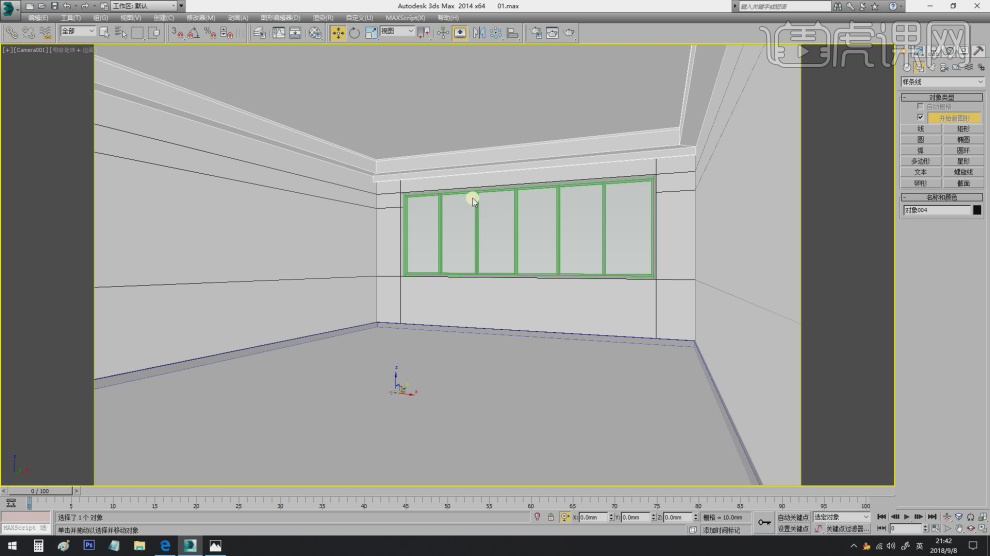3dsmax加Vray怎么设计室内地中海风2
发布时间:暂无
1、本节课讲解3dsmax+Vray-室内地中海风格效果表现01,本节课中用到的素材,会放置在素材包内,请各位学员点击右侧黄色按钮自行下载安装。
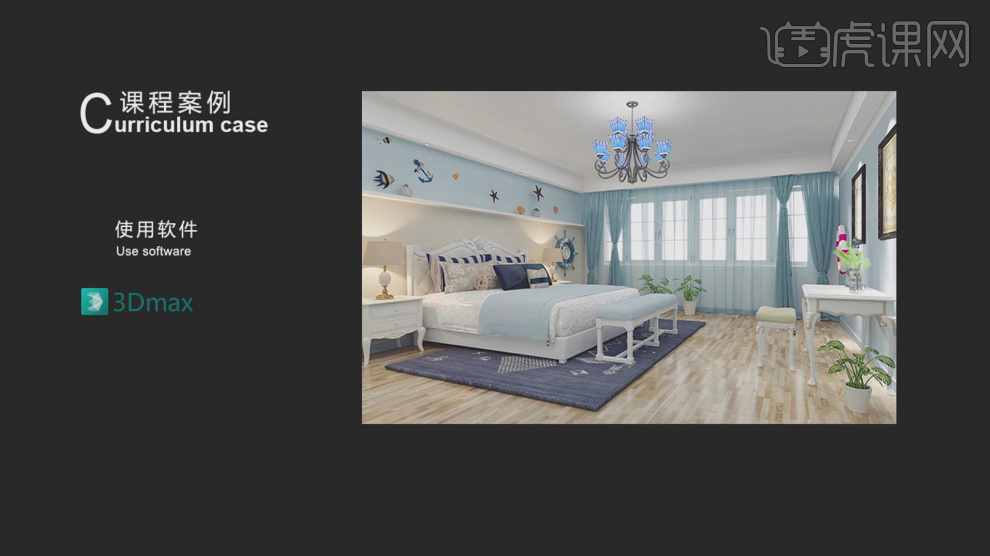
2、首先我们打开本节课的场景文件进行一个预览,如图所示。

3、打开准备好的CAD文件,进行一个预览,我们使用快捷键【W】进行一个保存,如图所示。
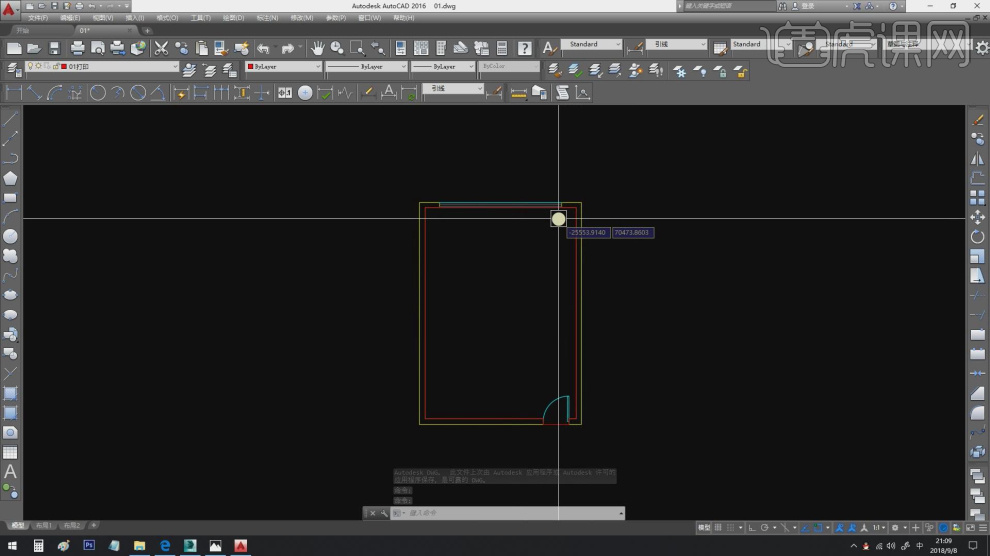
4、这里我们将CAD文件载入到max中,如图所示。
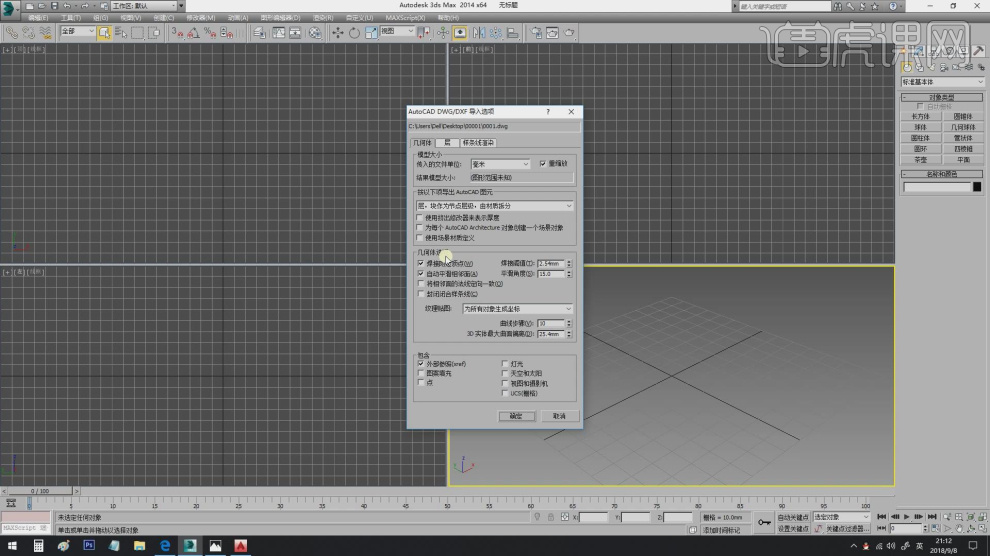
5、右键鼠标找到【转换可编辑多边形】,如图所示。
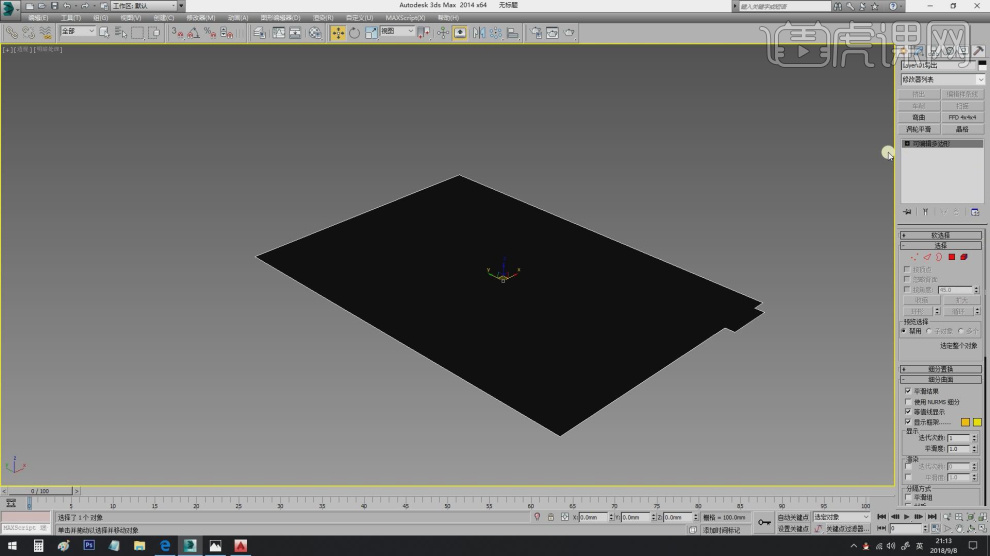
6、在【线】模式下,结合使用移动命令+Ctrl键进行一个挤出,调整模型的形状,如图所示。
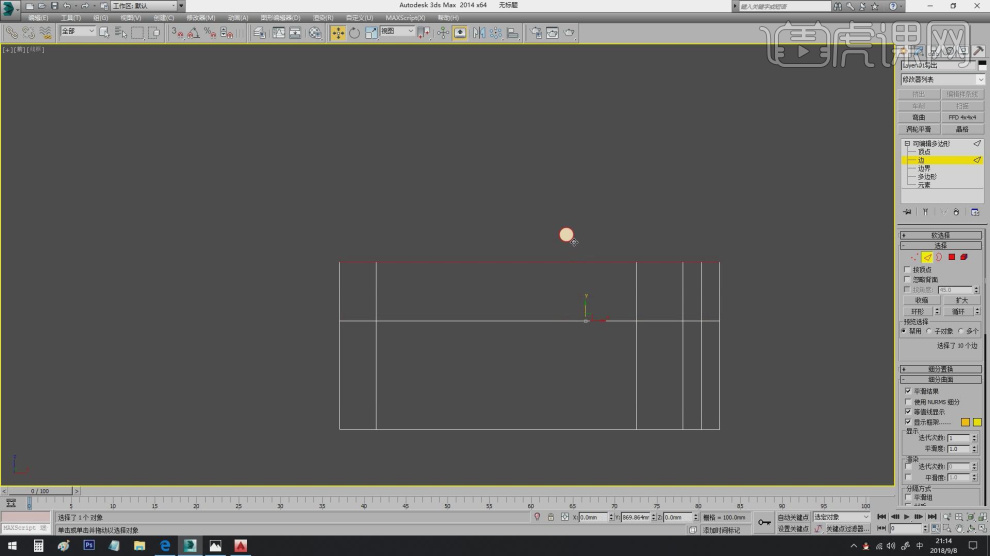
7、打开渲染器设置,进行一个调整,如图所示。
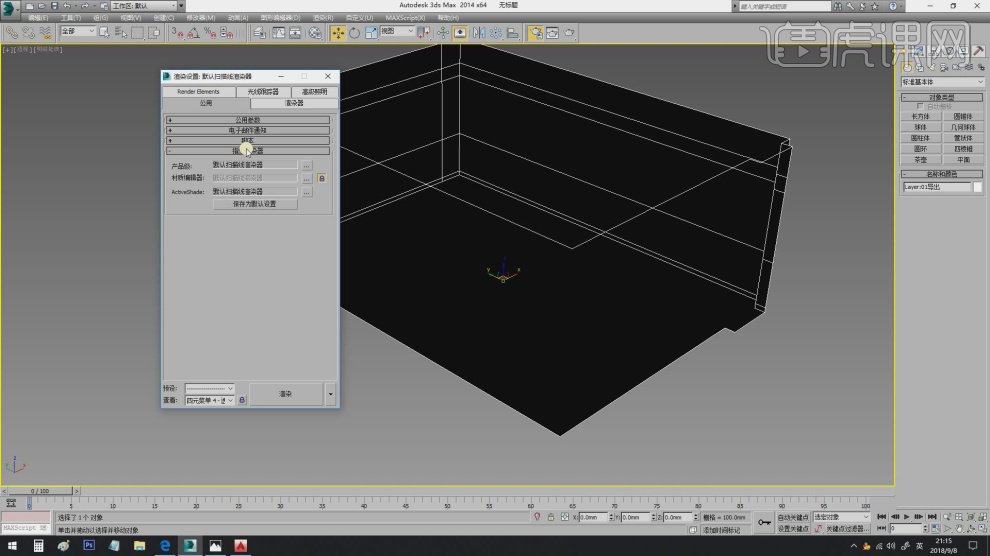
8、我们创建一个摄像机,调整摄像机的位置,如图所示。
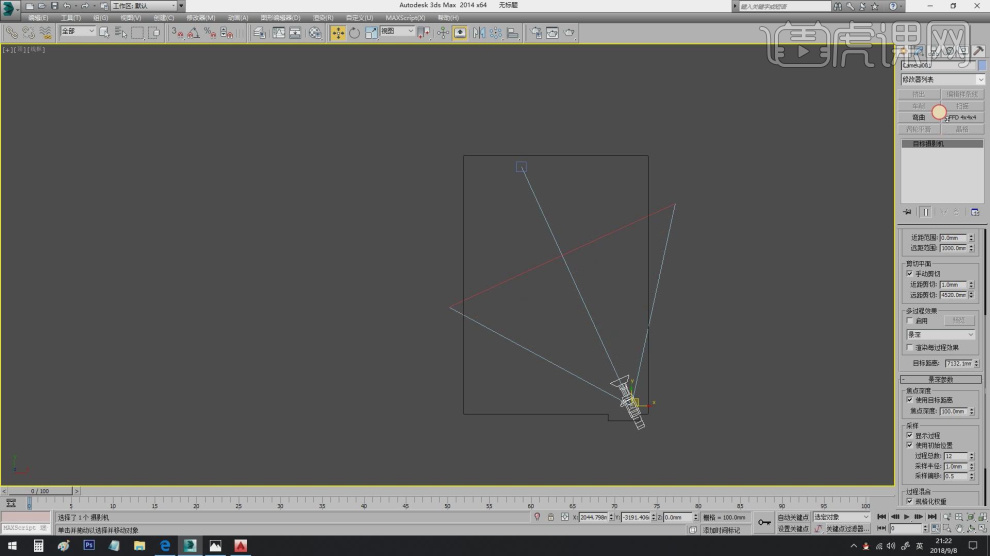
9、打开渲染器设置,进行一个尺寸调整,如图所示。

10、我们继续在渲染器设置中勾选【全局照明效果】,如图所示。
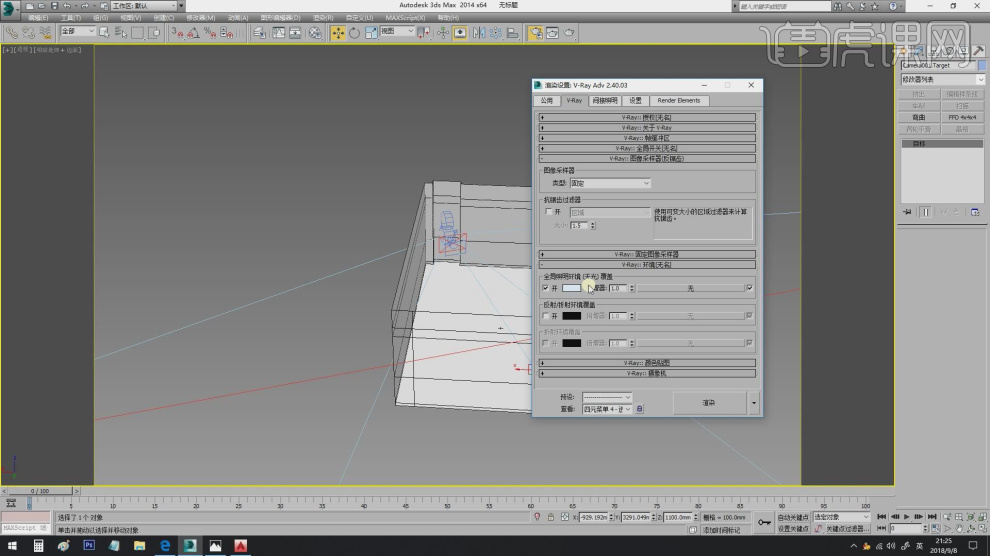
11、然后我们在【间接】照明中调整他的预设,如图所示。
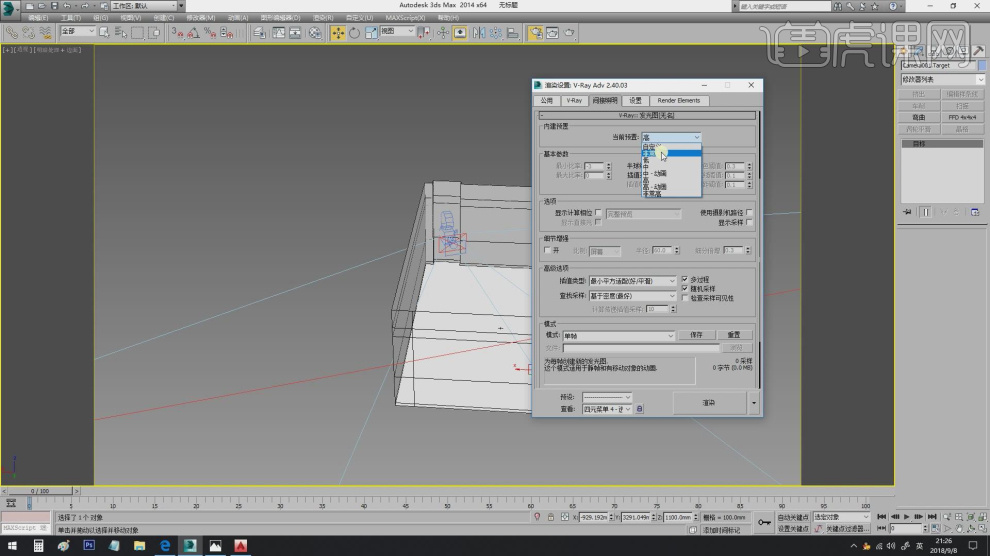
12、然后在【面】模式下,在效果器中添加一个【挤出】效果,如图所示。
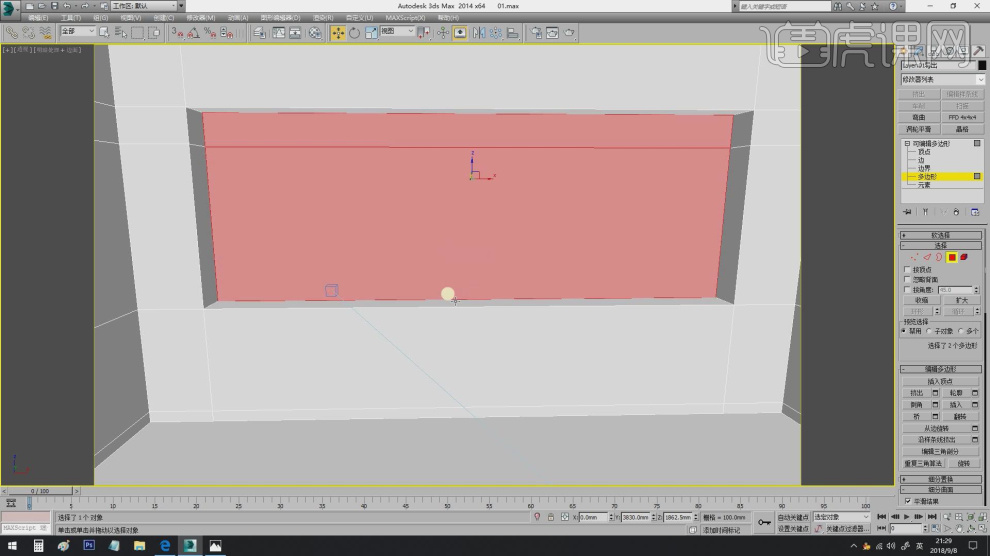
13、在【标准基本体】中新建一个【平面】调整大小,如图所示。
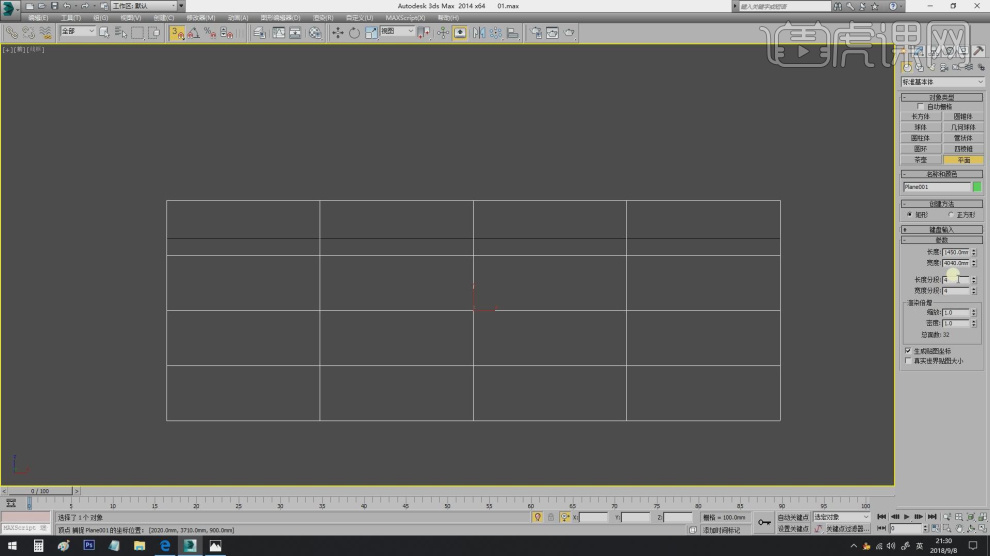
14、在【线】模式下,进行【连接】条线,如图所示。
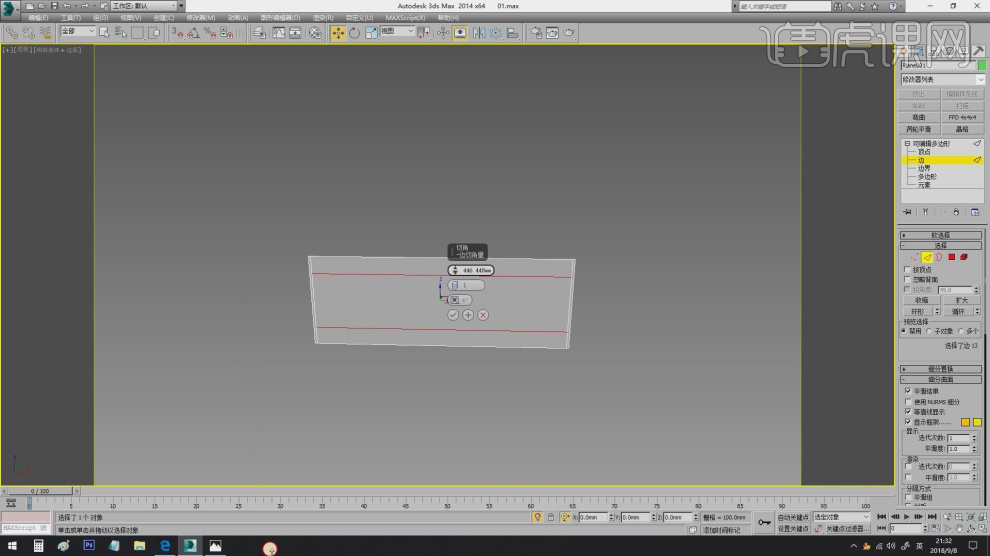
15、在效果器中添加一个【挤出】效果,如图所示。
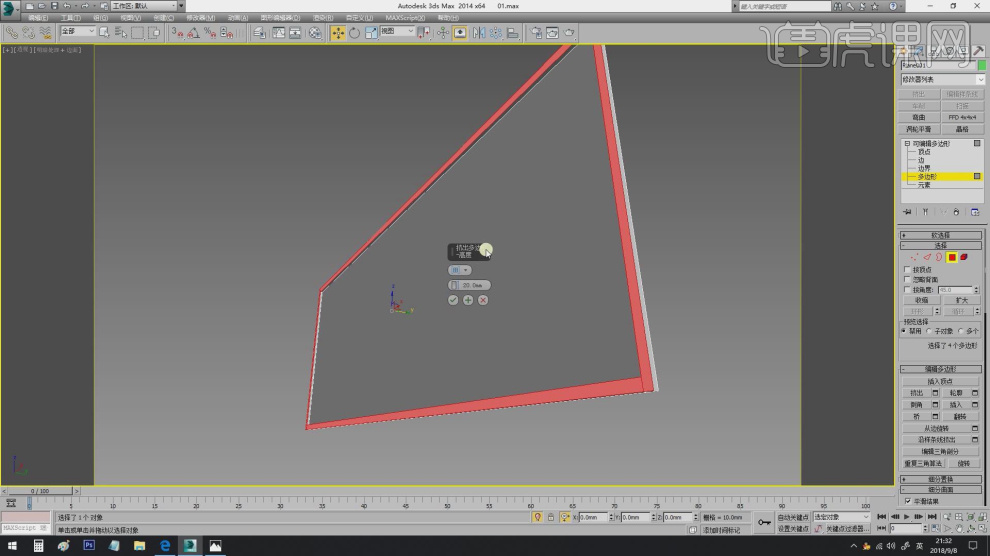
16、在【线】模式下,进行【连接】条线,如图所示。
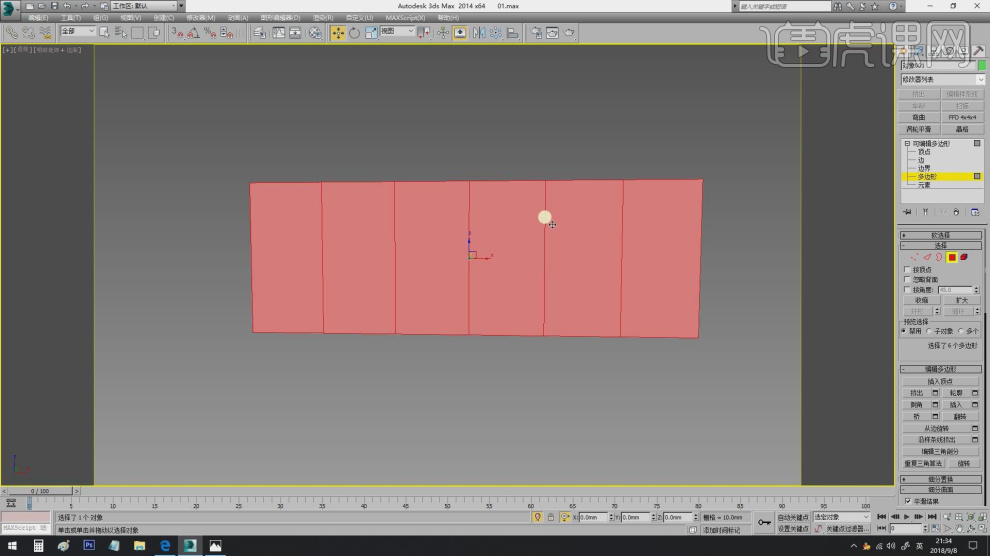
17、在【面】模式下,在效果器中添加一个【插入】效果,如图所示。
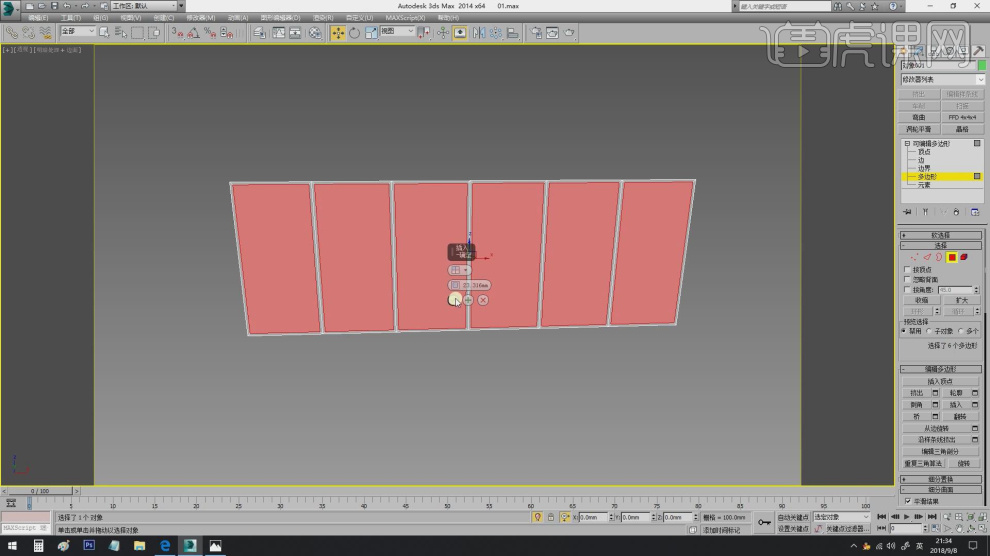
18、然后我们将制作好的面进行一个【分离】,如图所示。
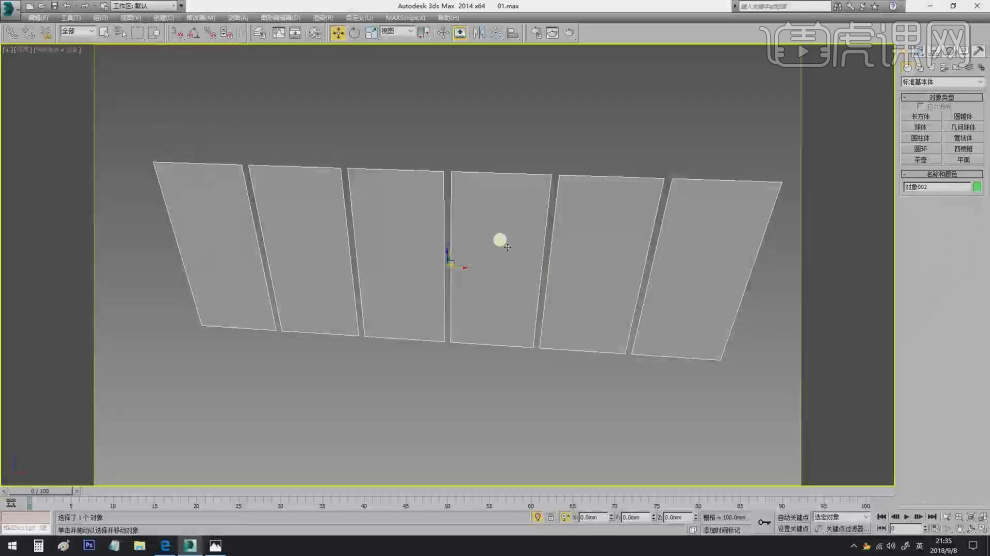
19、在【样条线】工具中,使用画笔工具绘制一个路径,如图所示。

20、在【样条线】工具中,使用画笔工具绘制一个矩形,如图所示。
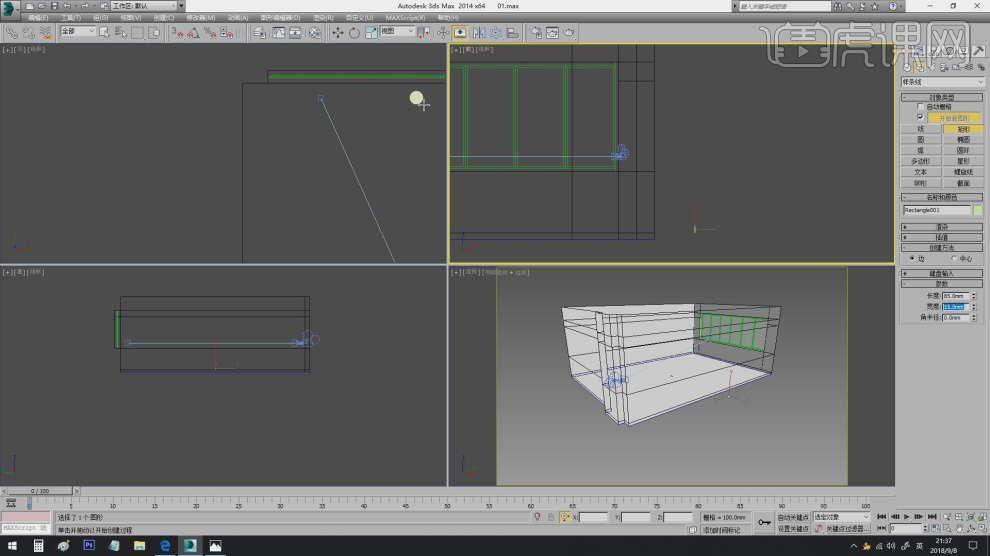
21、在效果器中添加一个【扫描】效果制作一个踢脚线,如图所示。
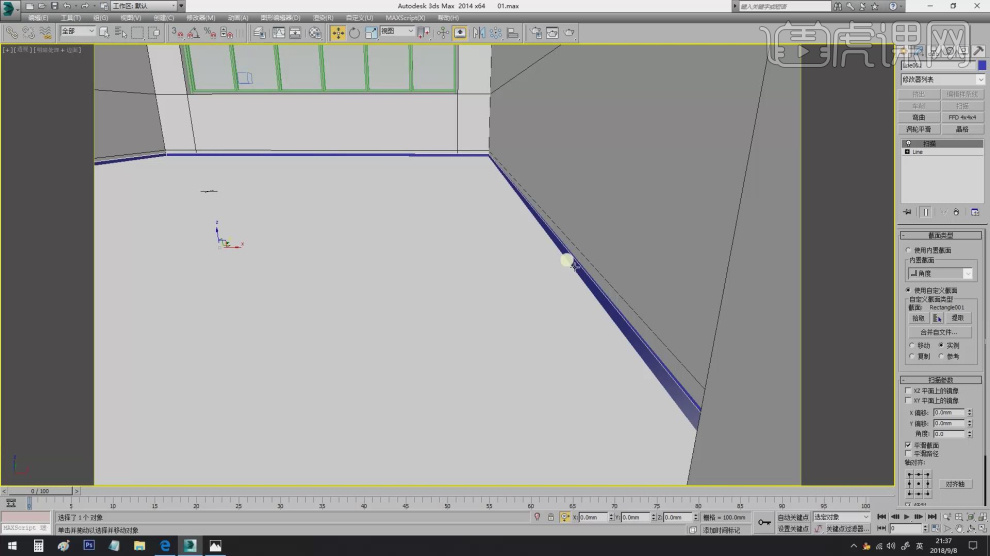
22、在【点】模式下,进行一个连接,如图所示。
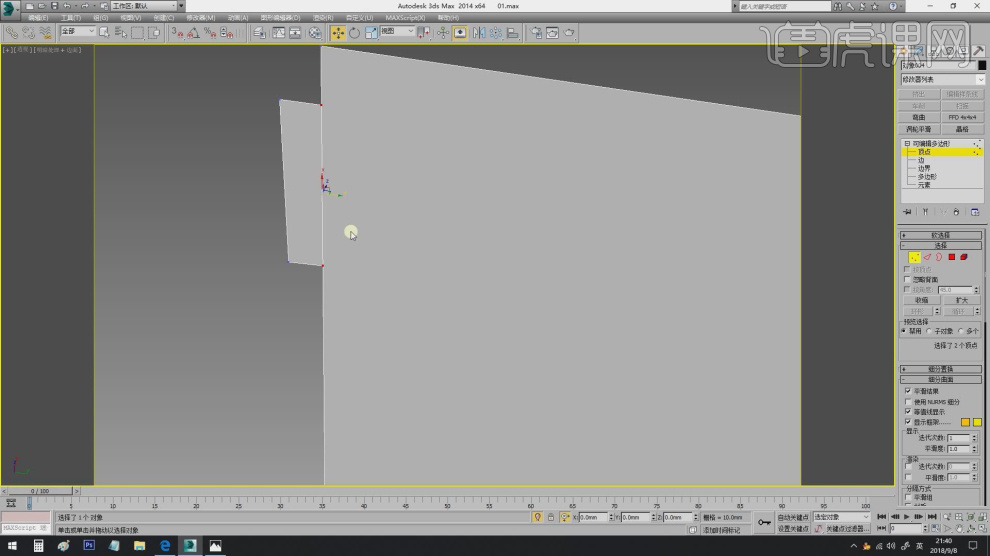
23、在【面】模式下,在效果器中添加一个【插入】效果,如图所示。
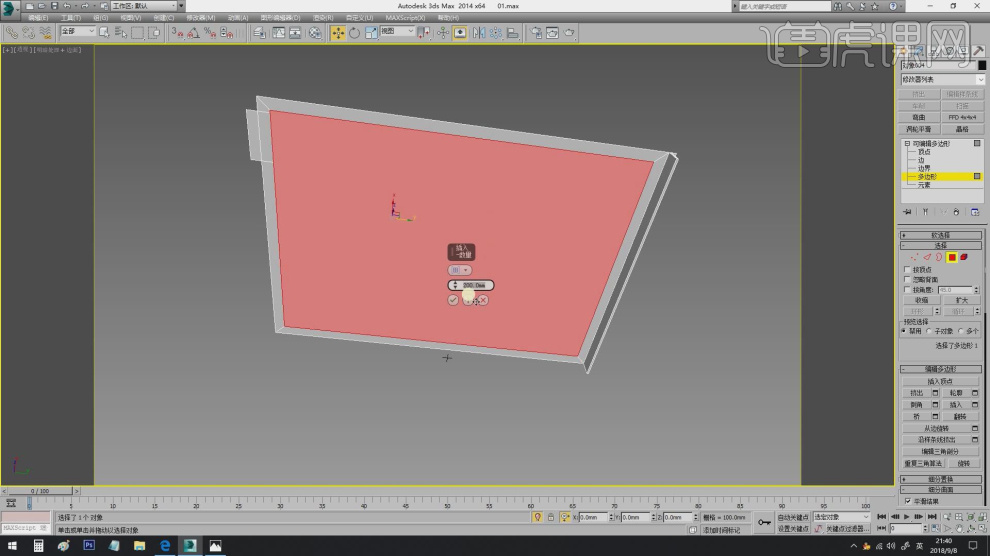
24、最终效果。